win7 user文件夹的保存路径如何进行修改?这个user文件夹中保存了很多的系统文件,有的用户觉得这些文件比价占用系统空间,想要去进行保存位置的修改。将这个文件夹保存到其他的位置,这样可以节省系统盘空间。接下来看看具体的操作方法。
方法一:
1、如果我们是新电脑,或者是正在重装系统,可以在安装前将user文件夹设置在其他位置。
2、在我们输入用户们密码界面,按下“shift+F10”打开dos窗口,然后输入以下指令。
robocopy "C:Users" "D:Users" /E /COPYALL /XJ
rmdir "C:Users" /S /Q
mklink /J "C:Users" "D:Users"
3、确定之后正常完成系统安装,就可以发现安装完成后user文件夹已经在D盘了。
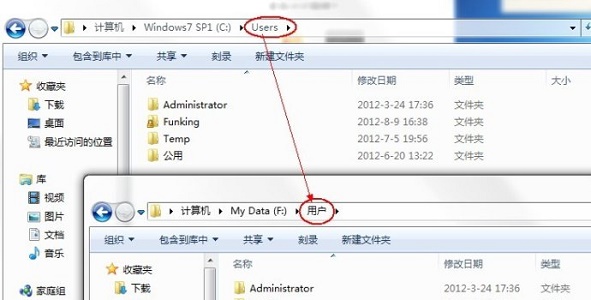
方法二:
1、在开机时按“F8”,选择图中第一项,回车进入。
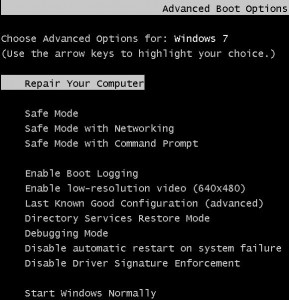
2、在弹出对话框选择“next”或者“ok”,接着来到图示界面,选择最后一项进入。
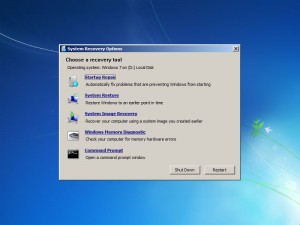
3、接着依次输入以下三条命令即可:
robocopy “C:Users” “D:Users” /E /COPYALL /XJ /XD “C:UsersAdministrator”
rmdir “C:Users” /S /Q
mklink /J “C:Users” “D:Users


 时间 2022-10-12 11:35:24
时间 2022-10-12 11:35:24 作者 admin
作者 admin 来源
来源 

 立即下载
立即下载







